Xentino S2404GP ve S4804G Serisi VLAN Oluşturma
Bu dokümanda Xentino S2404GP ve S4804G Serisi VLAN Oluşturma Nasıl Yapılır açıklanmaktadır.
|
KONU |
S2404GP_ve_S4804G_Serisi Switchlerde VLAN Oluşturma |
|
İLGİLİ CİHAZLAR |
Xentino S2404GP ve S4804G |
|
Doküman Tarih ve Revizyonu |
18.04.2022 |
|
Yazılım Sürümü |
Tüm |
|
Donanım Sürümü |
Tüm |
|
Açıklama / Senaryo / Topology |
Web Smart Swichlerde VLAN oluşturmak |
Xentino Yönetilebilir Switchlerde farklı VLAN lar oluşturulup farklı subnetler Trunk yapılandırması sayesinde birbiri ile konuşturulabilir. Bunun için örnek topoloji resimde görüldüğü gibi Xentino Core Switch ile Xentino End Switch Port 24 den Trunk bağlanmış ve Xentino Core Switchimiz port 23 üzerinden Router ile Trunk bağlanmış olsun.
.jpg)
Xentino Switchlere topolojimize uygun bloktan öncelikle IP vermemiz gerekiyor. Defaul IP si 192.168.1.1 olan Switchlerimize PC mizi direk herhangi bir Switch portuna bağlıyoruz ve PC mizin Network Adaptöründen bu blokdan boşta olan bir Statik IP veriyoruz. Örneğin 192.168.1.22 olsun. Mask olarak 255.255.255.o verip OK diyoruz. Artık switchimizin arayüzüne bağlanabiliriz. Gateway girmemize gerek yok.
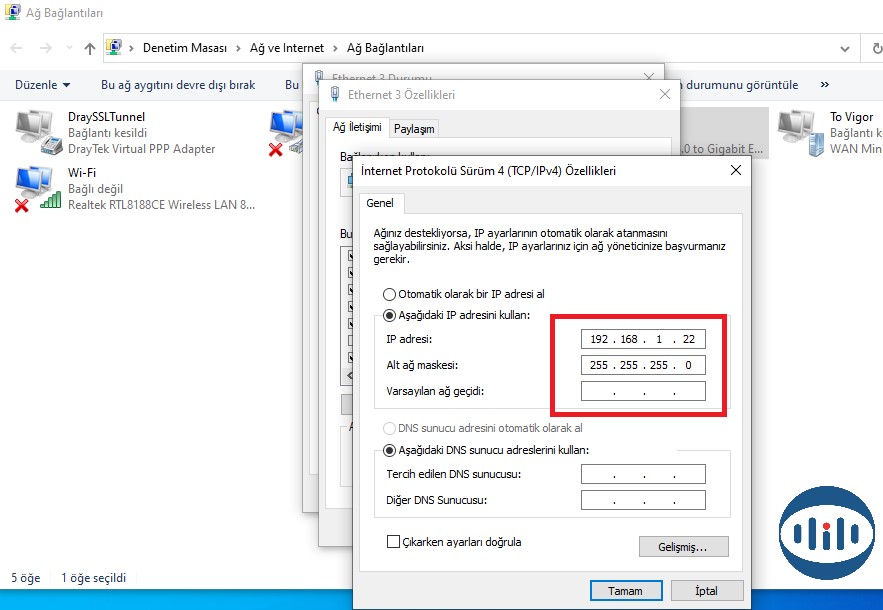
Chrome arayüzünde adres satırına http://192.168.1.1/en/index.html yazarak login ekranımızı açıyoruz. Kullanıcı adı: admin ve Password: system olarak giriş yapıyoruz.
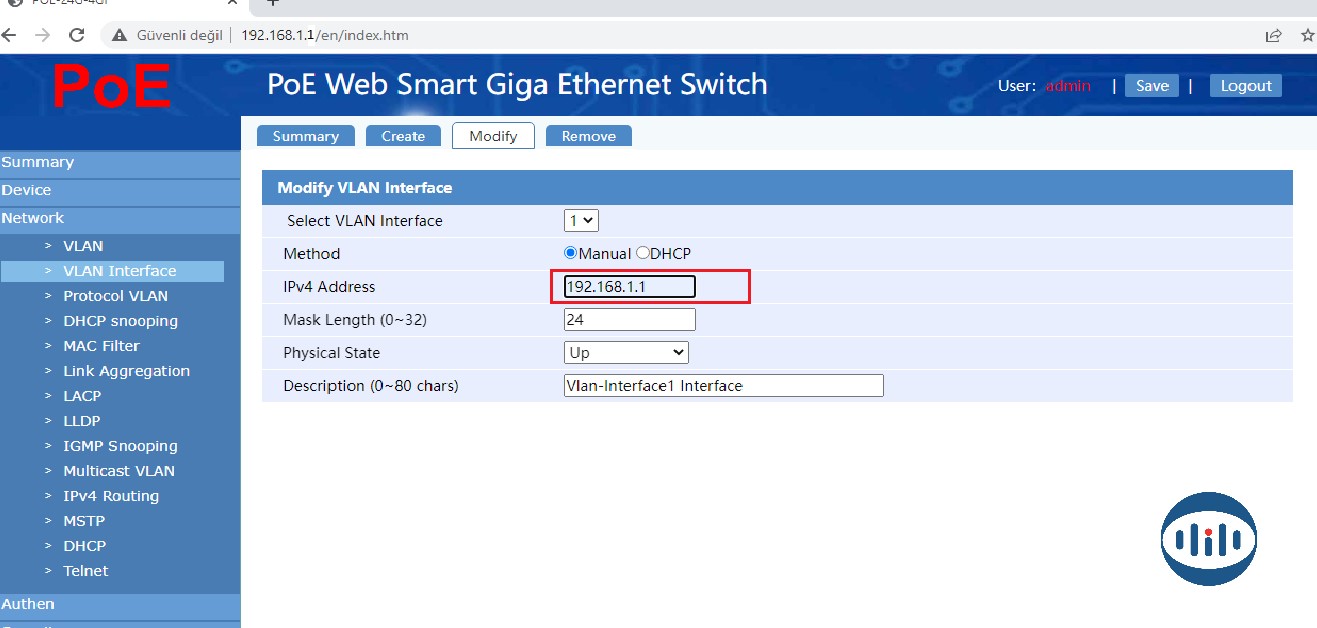
Öncelikle Switchimizin Default IP sini topolojimize uygun olarak Core Switch e 192.168.1.5 ve End Switch e 192.168.1.6 olacak şekilde ayarlayacağız. Bunun için iki switchde de VLAN Interface de Modify diyoruz ve açılan ekranda IPv4 Address kısımına 192.168.1.5 ve diğer switchde 192.168.1.6 verip Apply ve Save ediyoruz.
Bu işlemden sonra Topolojimize göre Routerda DHCP özelliğini kullanacağımızdan dolayı PC lerimizin Routerdan IP alması için network adaptörden tekrar Otomatik IP almayı seçiyoruz.
Artık Switchlerimize vermiş olduğumuz yeni IP olan 192.168.1.5 ve 192.168.1.6 dan bağlanabiliriz.
http://192.168.1.5/en/index.html
.jpg)
Sıra geldi VLAN larımızı oluşturmaya. Topolojimize göre Default VLAN a ek olarak 5 farklı VLAN herbirine ikişer faklı Port atayacak şekilde VLAN20-VLAN30-VLAN40-VLAN50-VLAN60 olarak oluşturacağız. VLAN sekmesinde 802.1QVLAN kısmında Create diyoruz ve şekilde görüldüğü gibi vermek istediğimiz ID ve Port bilgilerini girip Apply ve Save yapıyoruz.
Burada VLAN 20 için Port 3 ve 4 ü dahil etmiş olduk.
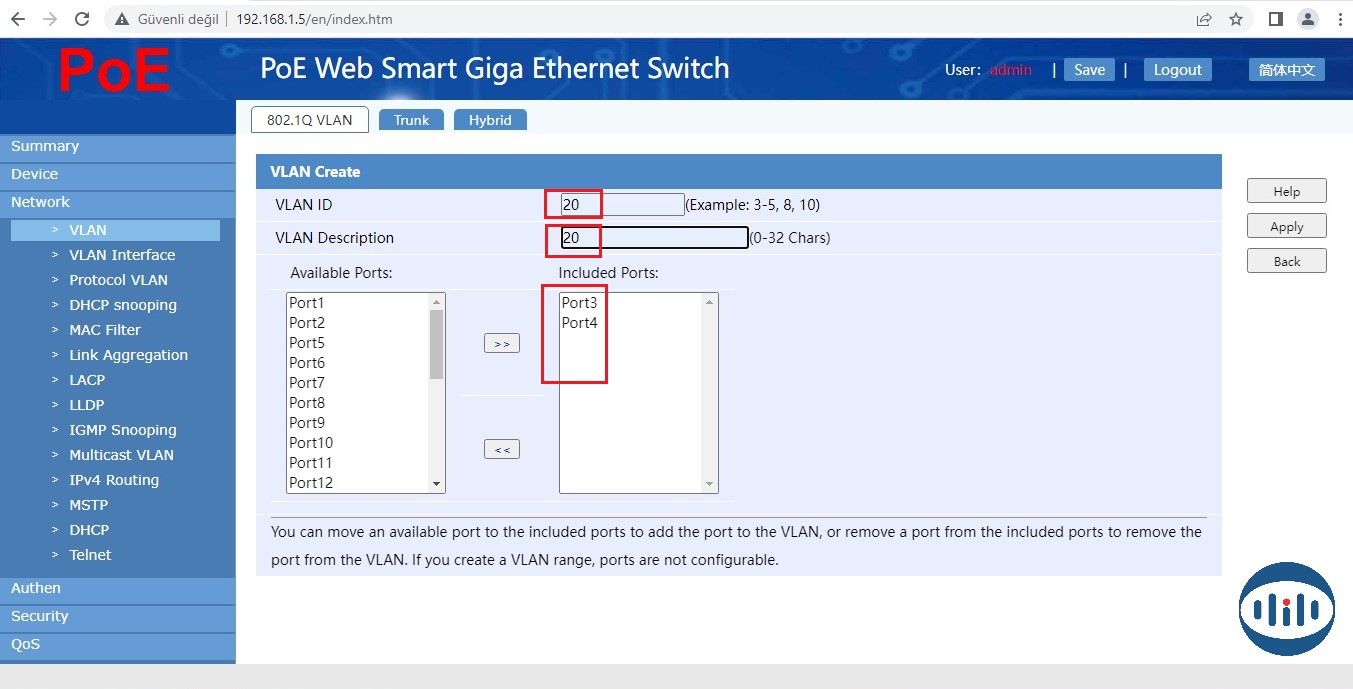
Aynı şekilde VLAN 30 oluşturup Port 4 ve 5 i de buna dahil ediyoruz.
.jpg)
Diğer VLAN ları da aynı şekilde oluşturup istediğimiz Portları dahil ettikten sonra şekilde görüldüğü gibi VLAN ve Port Listemiz sıralanmış olacaktır.
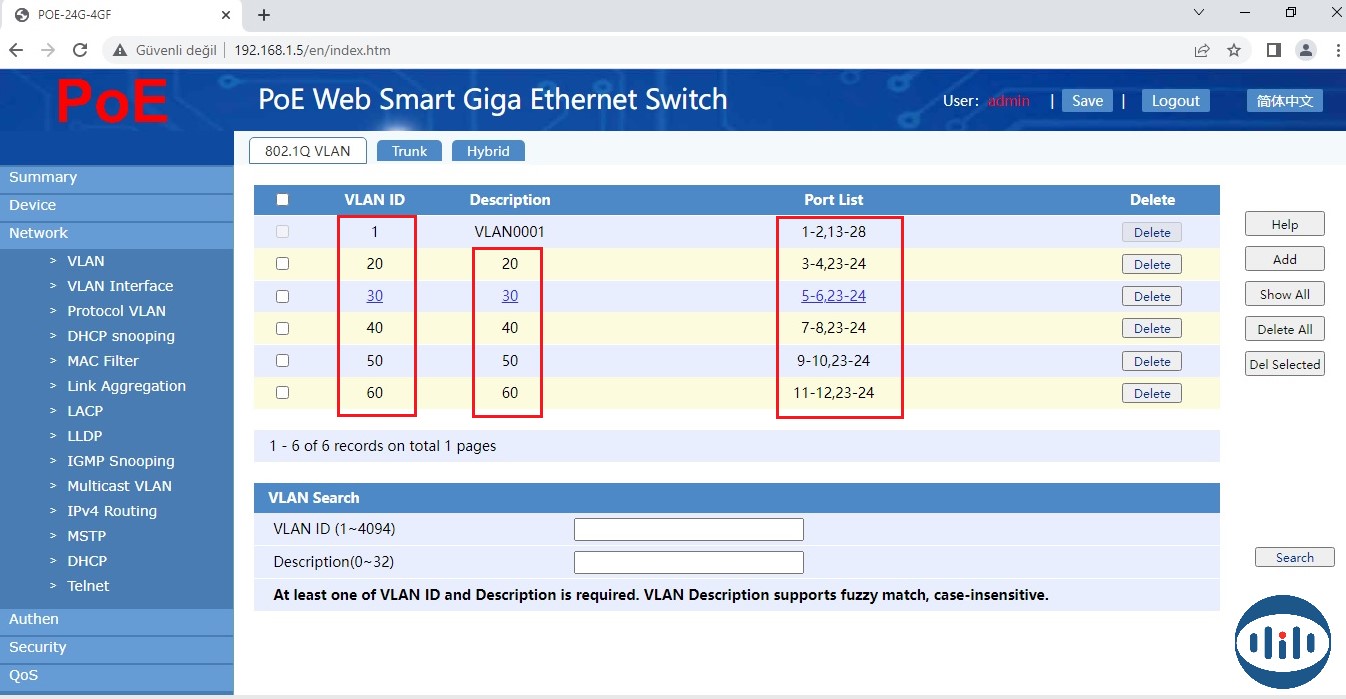
Şimdi sıra geldi Router ve Core Switch arasında 23.Portu Trunk ve iki switch arasında 24.Portu Trunk yapmaya. Core Switch olarak tanımladığımız 192.168.1.5 de hem 23.Portu hemde 24.Portu Trunk hale getirmeliyiz. Bunun için arayüzde VLAN sekmesinde Trunk kısmını açın ve Add diyoruz. Açılan pencerede Trunk Portu olarak önce 23’ü sonrada 24’ü sırayla ekliyoruz. Eklerken PVID 1 ve tüm VLAN ları geçirmesi için ikisinde de VLAN ALL seçip ekliyoruz.
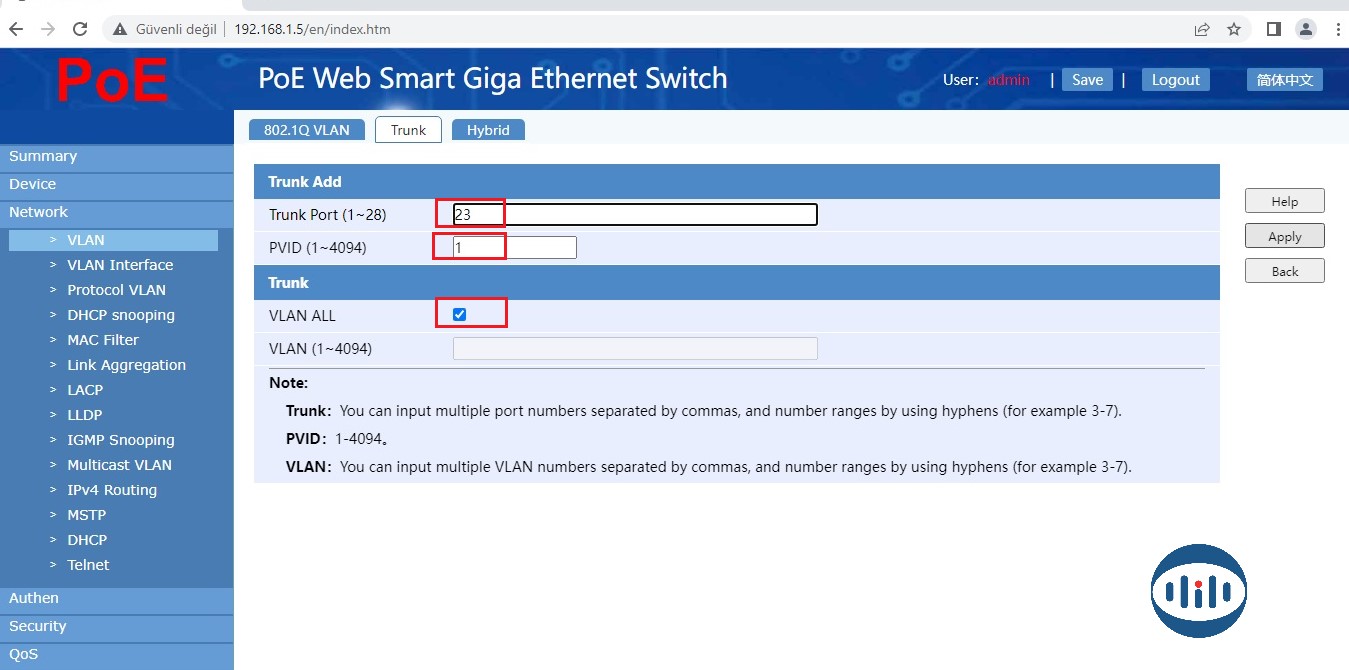
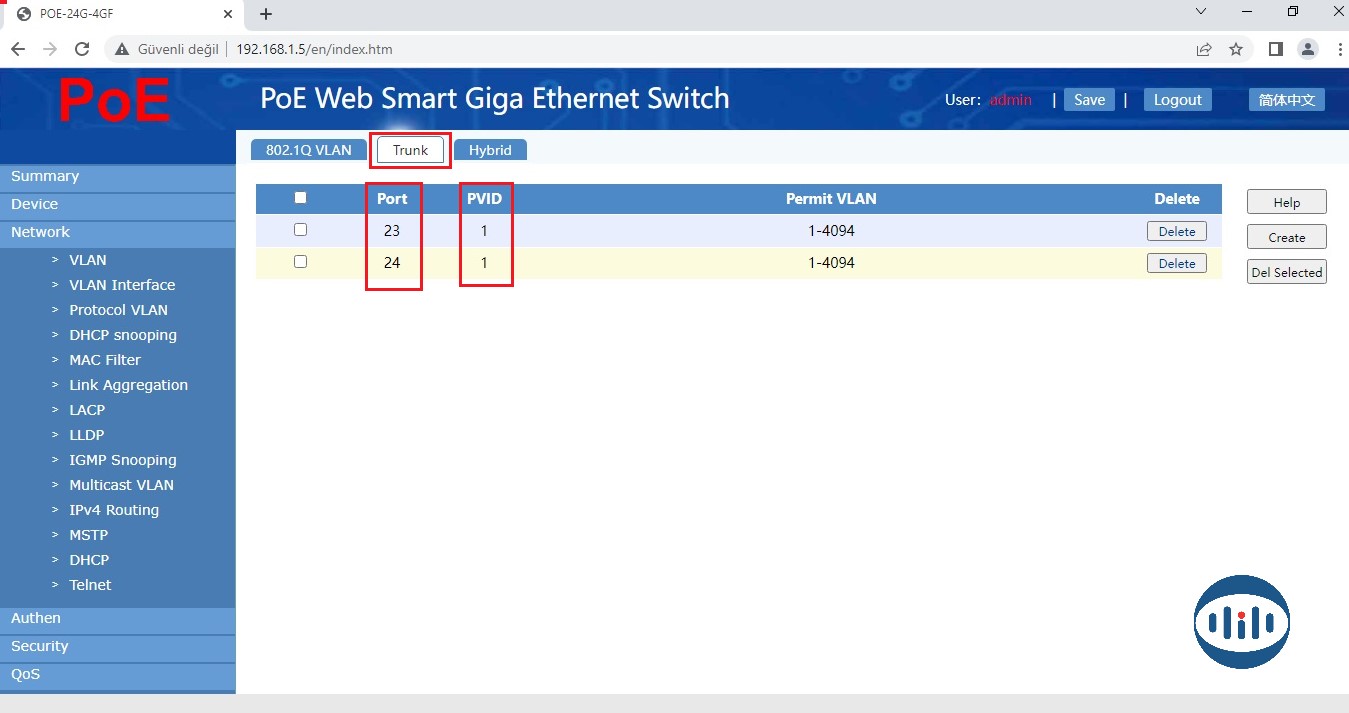
Trunk yapılandırma işlemini End Switch olan http://192.168.1.6/en/index.html arayüzünde de aynı şekilde sadece 24.Port için yapıyoruz. SAVE ediyoruz.
VLAN Oluşturma işlemimiz tamamlandı. PC’ler arası Ping atarak testlerimizi yapabiliriz.
Ayrıca PC’lerimizin Switchlere bağlandığı Switch Portunu değiştirerek Farklı VLAN dan IP aldığını görebiliriz.
Örneğin, PC’mize Switchin 5. Portunu takar isek, VLAN 30 a dahil olduğumuzu ve PC IP mizin VLAN30 bloğundan IP aldığını gözlemleyebiliriz.
